QTTabBar를 기억하십니까? Windows 탐색기 내에서 탭 브라우징이 가능한 도구? 불행히도 그 당시 (2009 년 여름) 데스크톱 도구 메뉴를 닫을 때 오류가 발생하는 것과 같은 약간의 문제가 있었고 적용 버튼 대화 상자 창이 나타납니다. QTTabBar는 최근 (거의 2 년 후) 업데이트되어 먼 길을 왔습니다. QTTabBar 2.0 버그 수정, 업그레이드 된 툴바 및 그 어느 때보 다 개선하기위한 더 많은 사용자 정의 옵션이 있습니다.
이전과 마찬가지로 로그 오프하고QTTabBar를 설치 한 후 다시 로그인하면 Windows 탐색기 도구 모음에서 마우스 오른쪽 단추를 클릭하여 사용할 수 있습니다. QTTabBar 옵션을 선택하면 탭 브라우징을 활성화 및 비활성화 할 수 있지만, 선택적으로 단추가있는 도구 모음을 활성화하여 버튼 바 과 다목적 바.
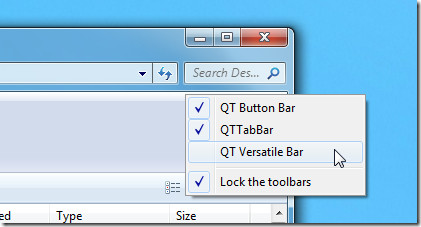
별도의 탭에서 디렉토리 또는 시스템 드라이브를 열려면 새 탭 상황에 맞는 메뉴에서.
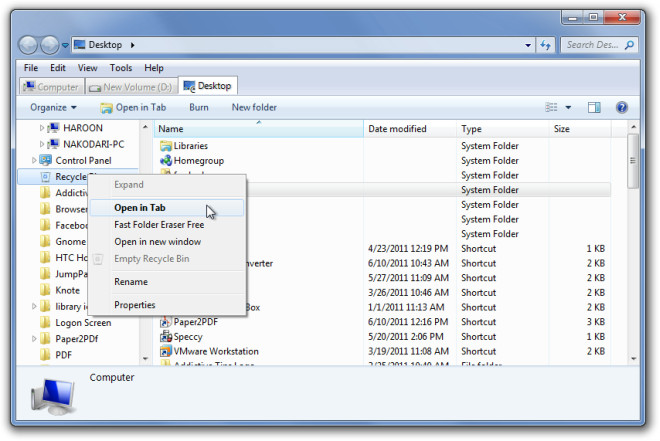
단추가있는 도구 모음에는 이제 이전 버전보다 더 많은 옵션이 있습니다. 새로운 탭 닫기 버튼을 사용하면 오른쪽, 왼쪽 현재 및 모든 탭을 닫을 수 있습니다. 에 버튼 설정 구성 옵션에 즉시 액세스 할 수 있도록 메뉴도 추가되었습니다.
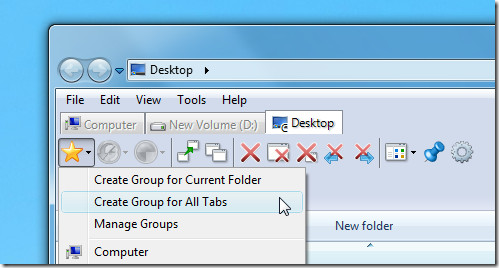
다음 중 하나에서 사용자 정의 옵션에 액세스 할 수 있습니다. 설정 버튼을 누르거나 Windows를 두 번 클릭하여탐색기 도구 모음. 여기에서 탭 닫기, 다시 열기, 전환 및 복제를 포함한 모든 기능에 대해 단축키를 활성화 할 수 있습니다. 마찬가지로 탭이 열릴 때 탭 위치, 하위 폴더 메뉴 및 탭 그룹 속성을 사용자 정의하여 두 번째, 세 번째 및 네 번째 탭의 속성을 구성 할 수 있습니다. 이전에는 키 입력을 사용하여 작업을 수행 할 때 QTTabBar에 64 비트 운영 체제에서 일부 문제가 있었지만 이제는이 문제가 해결되었습니다.
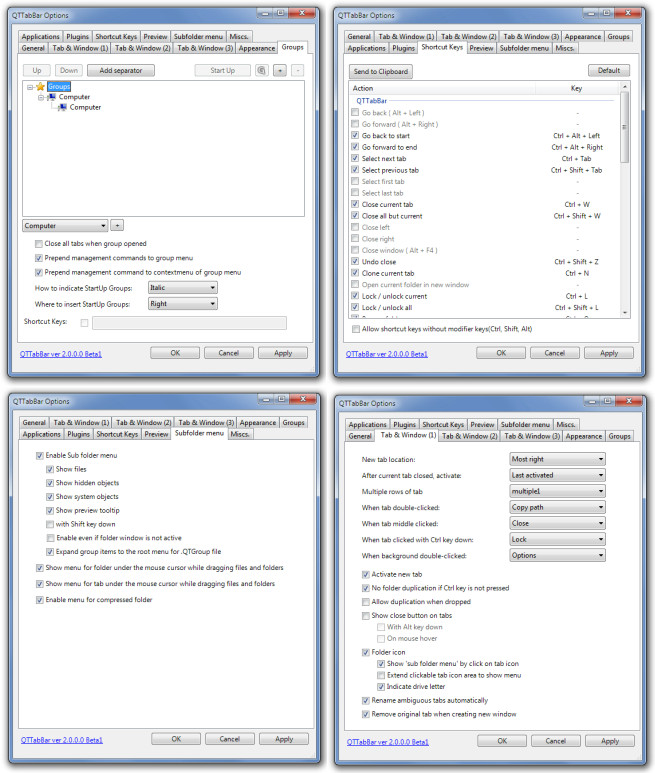
업그레이드 된 버전에서는QTTabBar를 이전보다 더 안정적으로 만들었습니다. Windows XP, Windows Vista 및 Windows 7에서 작동합니다.
QTTabBar 다운로드


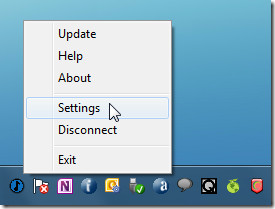










코멘트